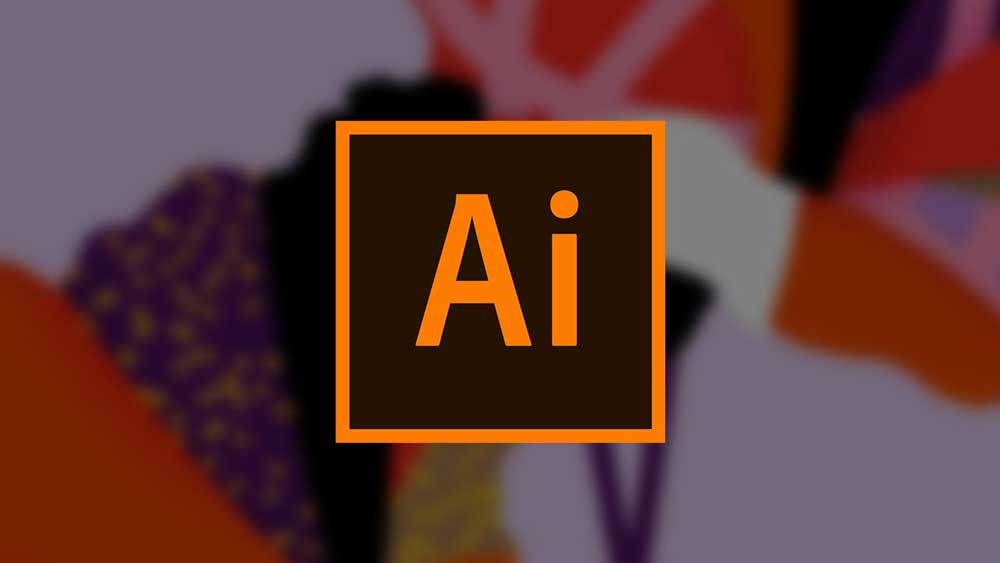اینفوگرافیک یک نمایش بصری گرافیکی از دادهها، اطلاعات یا دانش است. هدف اصلی اینفو گرافیک ارائه سریع و واضح اطلاعات به مخاطب است. به عبارت دیگر، اینفوگرافیکها داستان پشت دادهها یا تحقیقات خاص را برای ما روایت میکنند طوری که همه چیز باید در نگاه اول روشن باشد و منظور را به مخاطب برساند. بهترین نوع اینفوگرافیکها دادهها را بهصورت بصری جذاب و گیرا نمایش میدهند و میتوانند به سادگی یا پیچیدگی دلخواه شما باشند. در این مقاله با آموزش اینفوگرافیک در ایلوستریتور به شما نشان خواهیم داد که چگونه به سرعت و به سادگی میتوانید اینفوگرافیک ساده با استفاده از نرم افزار Adobe Illustrator ایجاد کنید.
معرفی پر طرفدارترین انواع اینفوگرافیک
قبل از شروع آموزش اینفوگرافیک در ایلوستریتور، مهم است بدانیم که چه نوع اینفوگرافیکهایی میتوانیم ایجاد کنیم و کدام یک برای اطلاعات مورد نظر شما مناسبتر است. انواع اصلی اینفوگرافیکها که میتوانید ایجاد کنید، شامل موارد زیر هستند:
- اینفوگرافیک آماری: این اینفوگرافیکها برای تجسم نتایج نظرسنجی، پشتیبانی از یک استدلال با دادههای عددی یا ارائه دادهها از منابع مختلف عالی هستند.
- اینفوگرافیک اطلاعاتی: اگر میخواهید یک مرور کلی ساده از یک موضوع خاص ارائه دهید، اینفوگرافیکهای اطلاعاتی بهترین انتخاب هستند.
- اینفوگرافیک جدول زمانی: با Infographic جدول زمانی، میتوانید به راحتی تاریخچه چیزی را تجسم کنید، تاریخهای مهم را برجسته کنید یا مرور کلی از رویدادها را ارائه دهید.
- اینفوگرافیک فرایند: اگر میخواهید خلاصهای یا مروری بر مراحل لازم برای تکمیل یک فرایند ایجاد کنید، اینفوگرافیک فرایند بهترین انتخاب برای شما است.
- اینفوگرافیک جغرافیایی: در صورتی که میخواهید دادههای مبتنی بر مکان یا جمعیتشناسی را تجسم کنید، اینفوگرافیک جغرافیایی بهترین گزینه شماست.
- اینفوگرافیک مقایسهای: چه بخواهید گزینههای داده شده را بهصورت بیطرفانه مقایسه کنید یا فقط قصد نشان دادن یک گزینه بهتر از دیگری را دارید، اینفوگرافیک مقایسهای میتواند این کار را انجام دهد.
- اینفوگرافیک سلسله مراتبی: این سبک از اینفوگرافیک اطلاعات را از بهترین به بدترین یا از بالا به پایین سازماندهی میکند.
- اینفوگرافیک لیستی: برای به اشتراک گذاشتن لیستی از نکات مفید، منابع، مثالها یا هر چیز مشابهی باید از یک اینفوگرافیک لیستی استفاده کنید.
- اینفوگرافیک رزومه: همانطور که از نام آن پیداست، این نوع از اینفو گرافی برای ساخت رزومه مناسب است. اگر به دنبال شغل جدید هستید و میخواهید رزومه خود را ارسال کنید، گنجاندن یک اینفوگرافیک رزومه در رزومه خود راه مناسبی است.
پیشنهاد مطالعه: آموزش ابزار سطل رنگ در ایلوستریتور
یک اینفوگرافیک خوب چه ویژگیهایی باید داشته باشد؟
یک اینفو گرافیک داستانی از تحقیق و دادههای خاص را برای مخاطبان شما روایت میکند. اینفوگرافیکها ممکن است شامل نمودارهای دایرهای، خطی، هیستوگرام، نمودارهای ستونی و مواردی از این دست باشند. طراحی خوب یک اینفوگرافیک از نظر بصری جذاب است و دادهها را به شیوهای آسان برای درک ارائه میکن..
طراحی یک اینفوگرافیک در مورد برقراری ارتباط اطلاعات مفید است. یکی از بهترین برنامهها برای ایجاد اینفوگرافیک، ادوب ایلوستریتور نام دارد. این نرمافزار به شما امکان میدهد به سرعت اینفوگرافیکهای جذاب و دقیق مانند نمودار دایره، بسازید.
آموزش اینفوگرافیک در ایلوستریتور بهصورت گامبهگام
حالا که با اصول اولیه آشنا شدید، نوبت به شروع به کار با Adobe Illustrator و آموزش اینفوگرافیک در ایلوستریتور است.
برای شروع کار با ایلیستور، باید یک فایل جدید ایجاد کنید. برای انجام این کار، به مسیر File > New بروید یا کلیدهای میانبر Ctrl + N را از روی کیبورد خود نگه دارید.
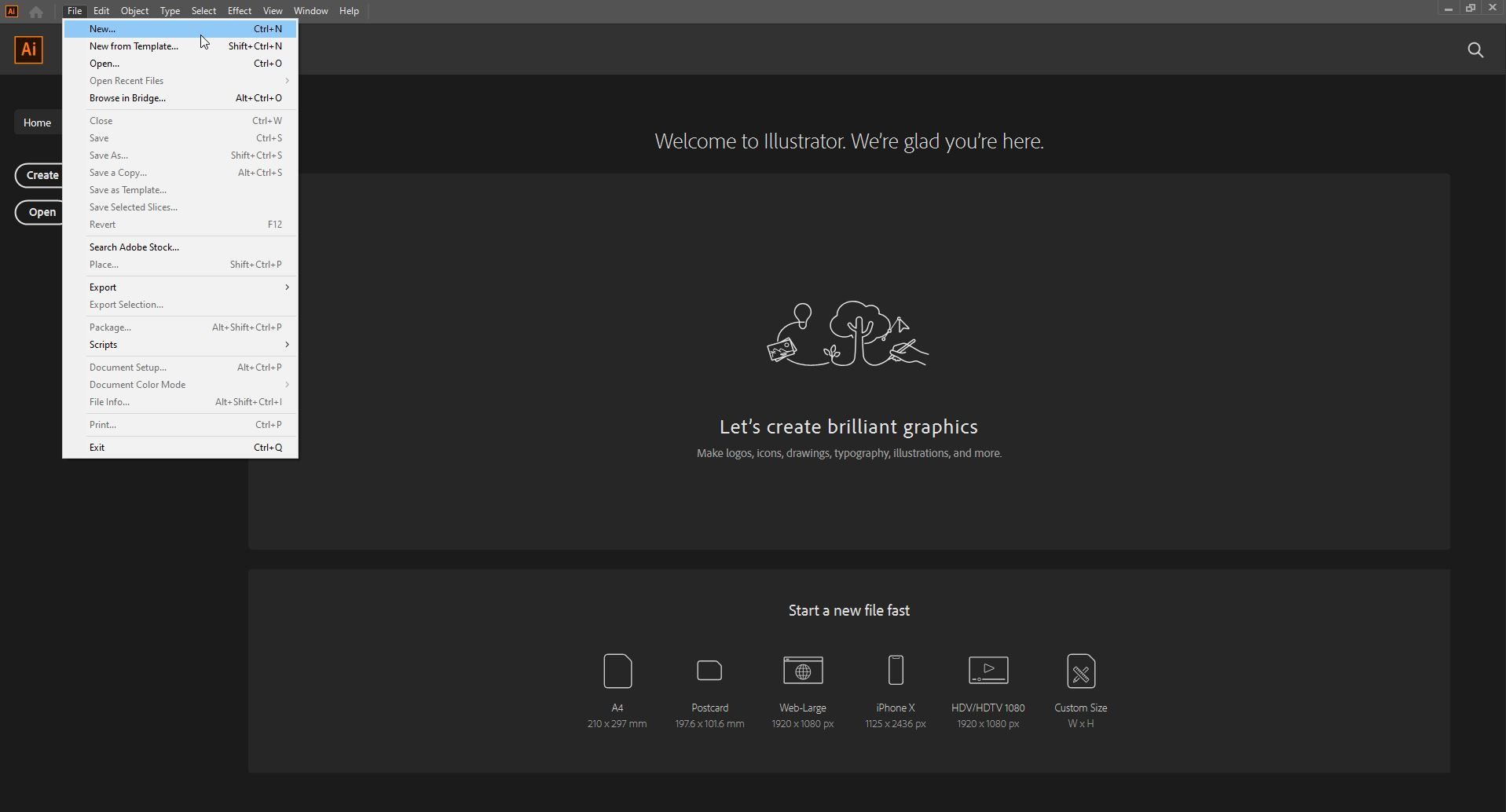
در سمت چپ صفحه، تمام ابزارهای ضروری که Adobe Illustrator ارائه میدهد را مشاهده خواهید کرد. در این قسمت مجموعهای از ابزارهای گرافیکی وجود دارد که میتوانید برای ساخت Infographics خود استفاده کنید.
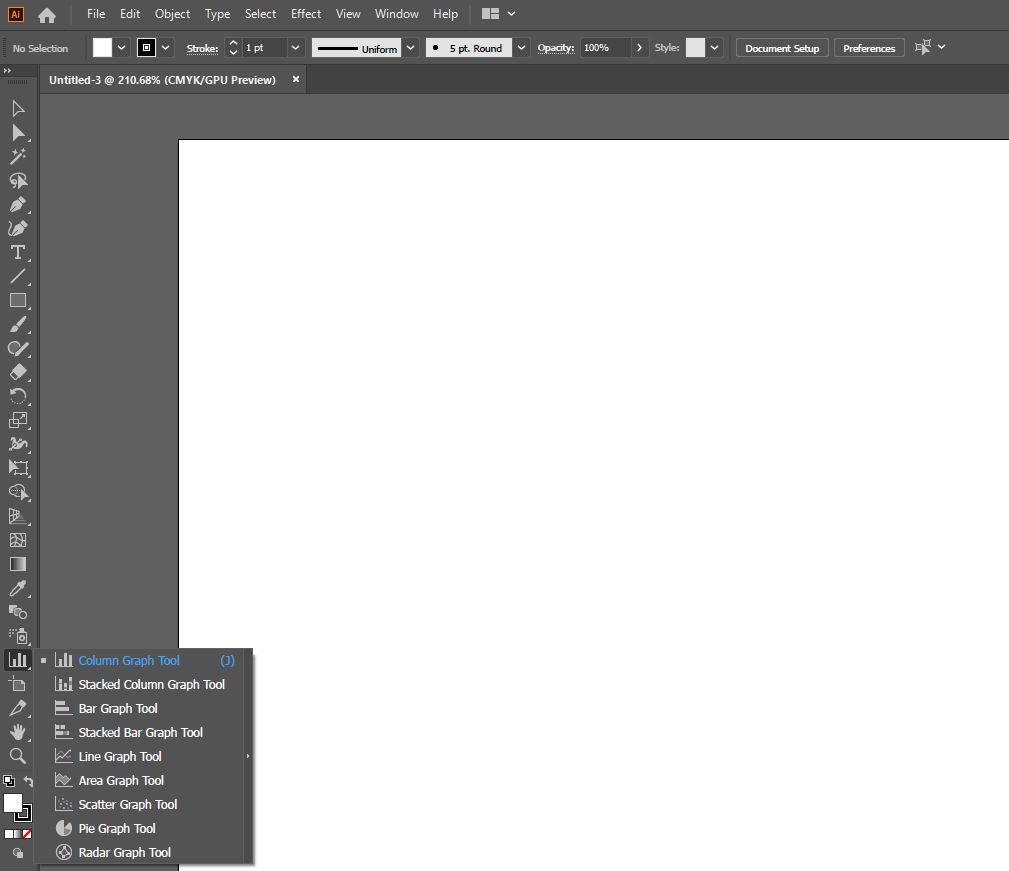
ساخت یک اینفوگرافیک ساده مبتنی بر نمودار
اگر نمیخواهید اینفوگرافیکی چشمگیر ایجاد کنید و فقط میخواهید یک نمودار ساده داشته باشید، باید ابزار Column Graph Tool را بررسی کنید. میتوانید این ابزار را از نوار ابزار انتخاب کنید یا کلید J را روی کیبورد خود فشار دهید.
پس از انجام این کار روی محل مورد نظر کلیک کرده و بکشید تا ناحیهای را که میخواهید نمودار شما در آن قرار گیرد تعریف کنید. با این کار یک پنجره باز میشود که در آن میتوانید جزئیات نمودار خود را وارد کنید.
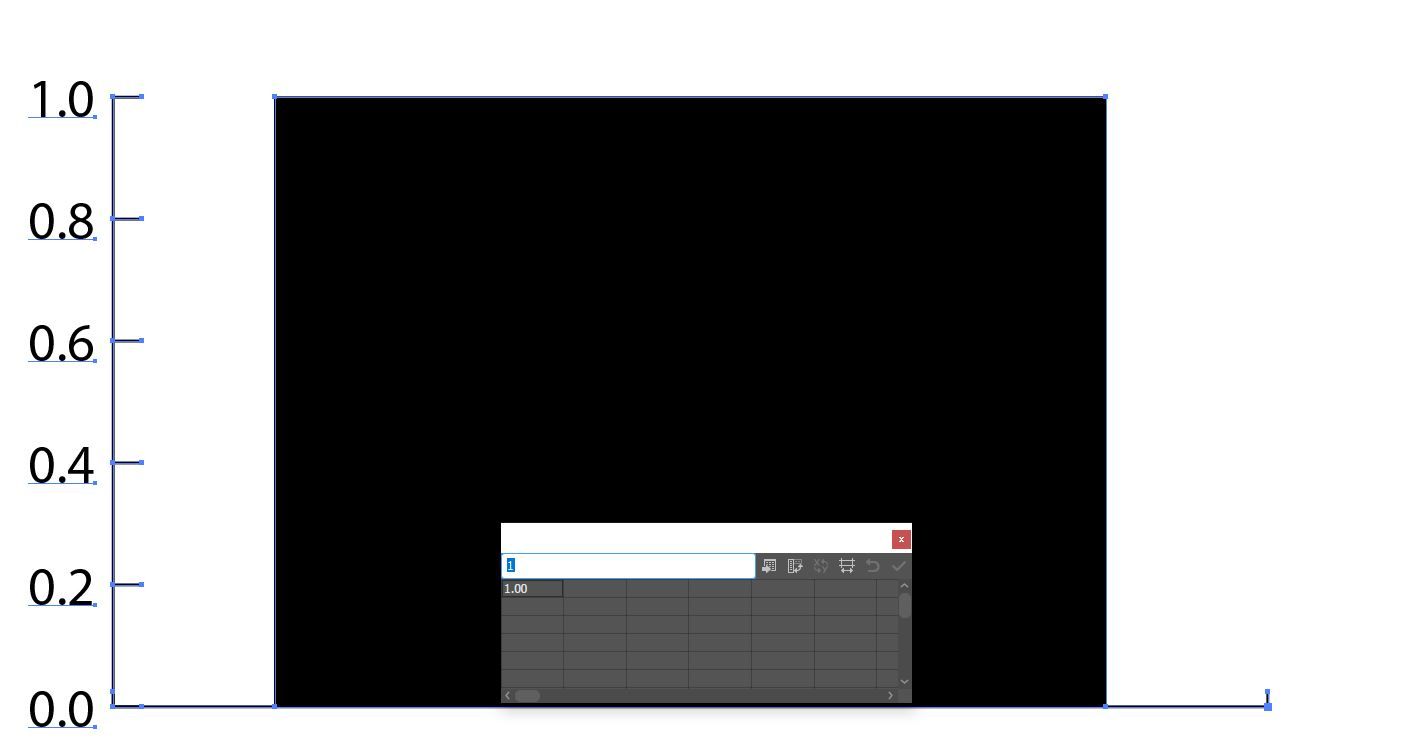
در این بخش از آموزش اینفوگرافیک در ایلوستریتور مشاهده میکنید که پنجرهای باز شده است. در این پنجره میتوانید اعداد مورد نظر خود را وارد کنید. پس از اعمال تغییرات مورد نیاز روی Apply کلیک کنید.
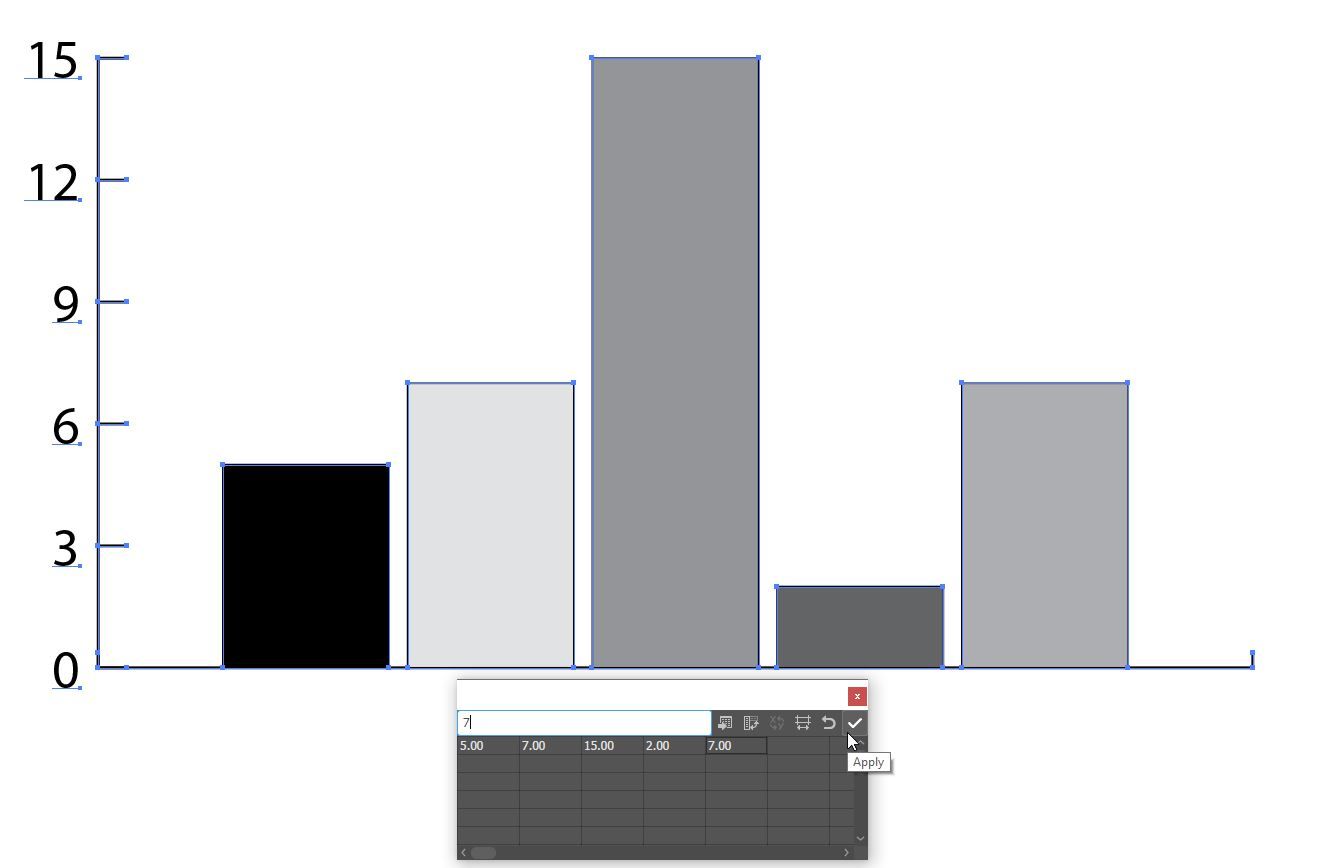
در زمان ساخت اینفوگرافی در ایلوستریتور با افزودن یک ردیف دیگر، میتوانید نشان دهید که اعداد چگونه تغییر میکنند. ردیف اول اعداد در سمت چپ و ردیف دوم اعداد در سمت راست قرار دارد.
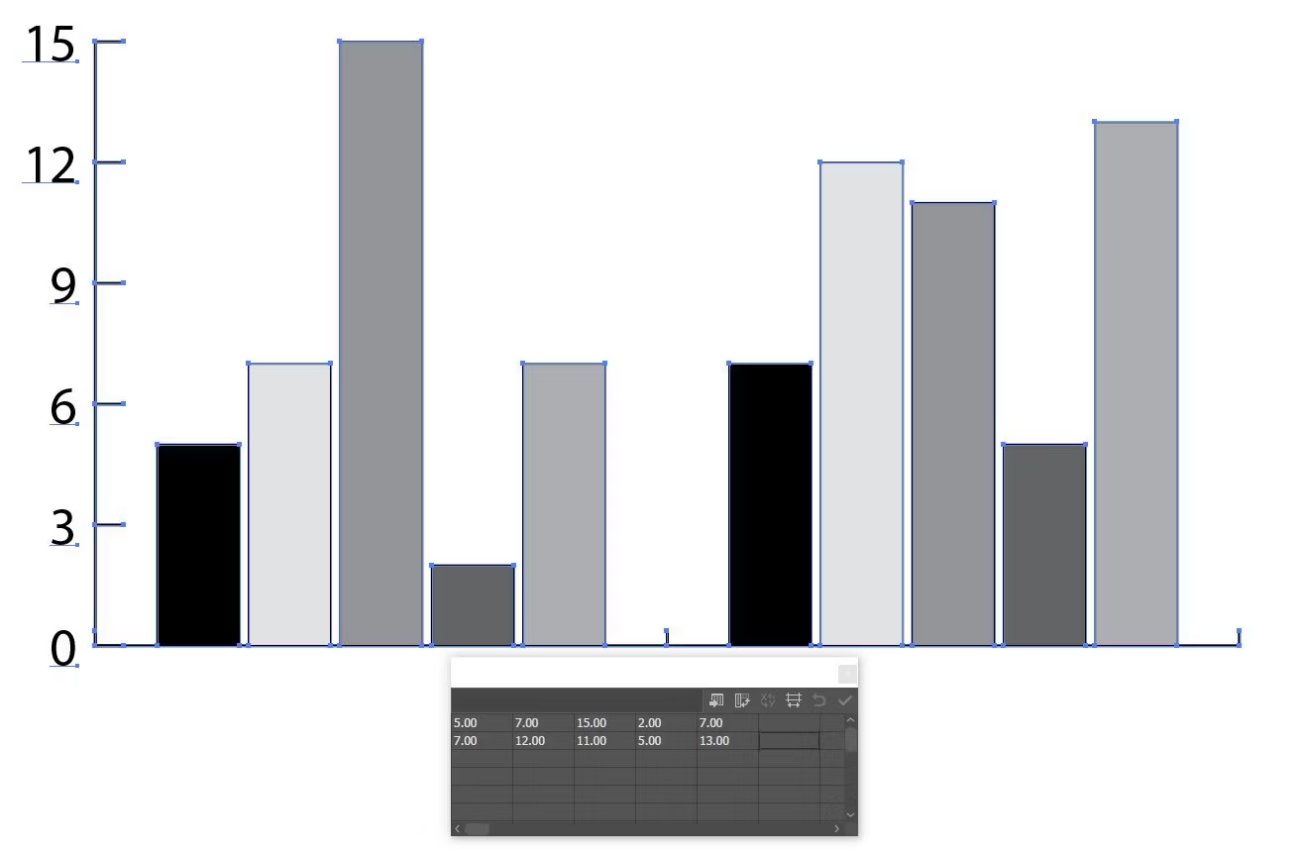
اگر دادههای شما از قبل در یک سند دیگر وجود دارد و وقت کافی برای تایپ دستی آن ندارید، مطابق شکل زیر میتوانید دادهها را از چندین فرمت مختلف وارد کنید.
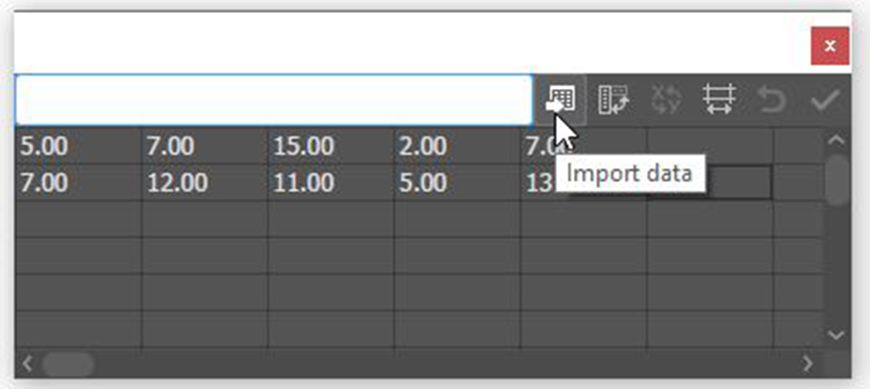
پس از اتمام وارد کردن دادهها، میتوانید پنجره کوچک را ببندید.
در این بخش از آموزش اینفوگرافیک در ایلوستریتور میگوییم برای افزایش جذابیت نمودار خود، بهتر است به آن رنگ بدهید. برای این کار باید هر ستون را بهصورت جدا انتخاب کنید. برای انتخاب جداگانه هر قطعه نمودار، روی ابزار Direct Selection Tool در سمت چپ کلیک کنید یا به سادگی کلید A را روی کیبورد خود فشار دهید.
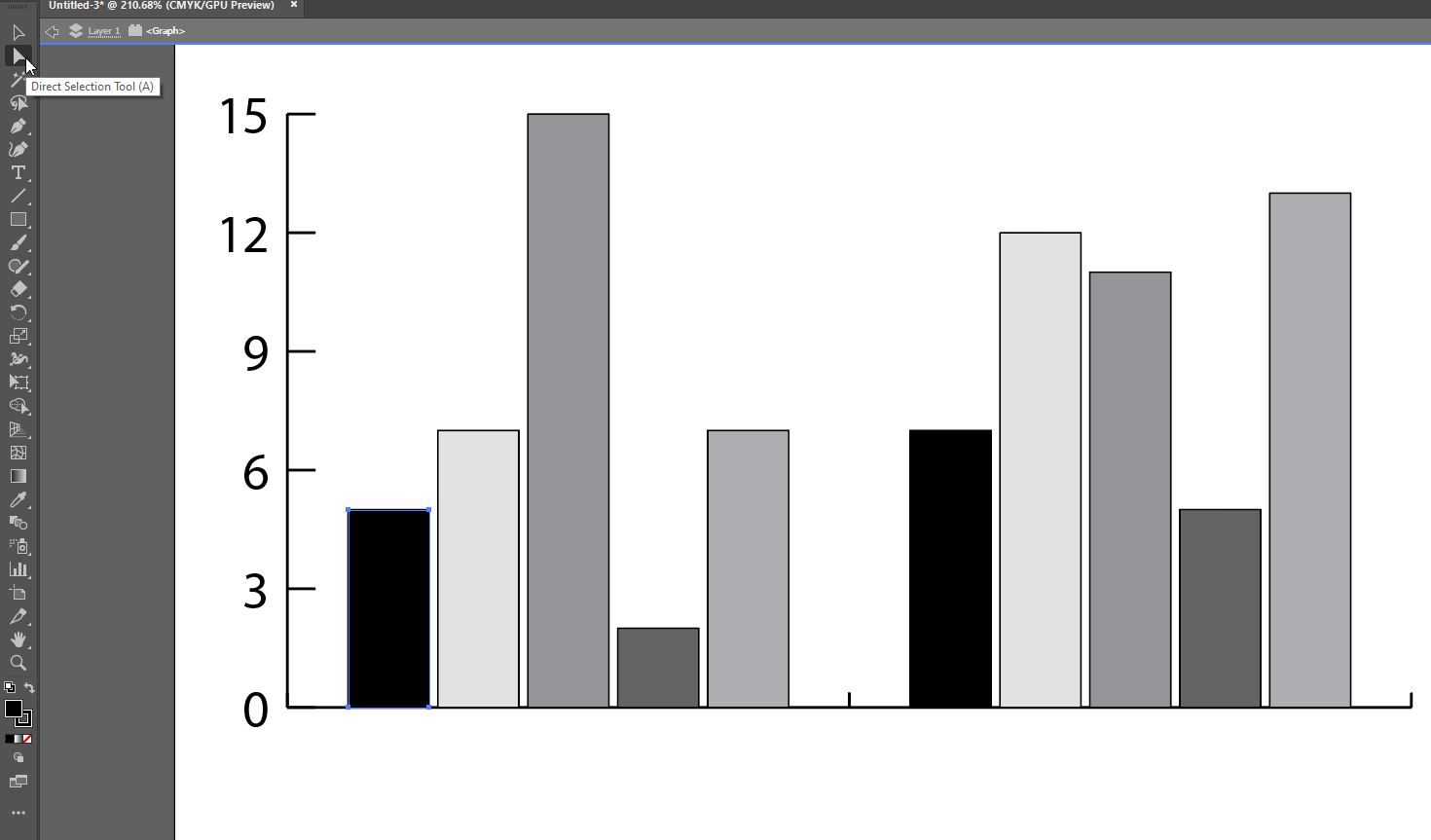
پس از انجام این کار برای ساخت اینفوگرافیک با ایلوستریتور، میتوانید هر قطعه از نمودار خود را انتخاب کرده و برای آن رنگی انتخاب کنید. شایان توجه است که برای هر ردیف نمودار باید این کار را انجام دهید، بنابراین سعی کنید رنگها را مشابه یکدیگر انتخاب نکنید.
میتوانید با کلیک کردن روی یکی از قطعات با استفاده از ابزار Direct Selection Tool کلیک کنید سپس یا نگه داشتن همزمان کلید Shift و کلیک کردن روی دیگری، دو قطعه را همزمان انتخاب کنید.
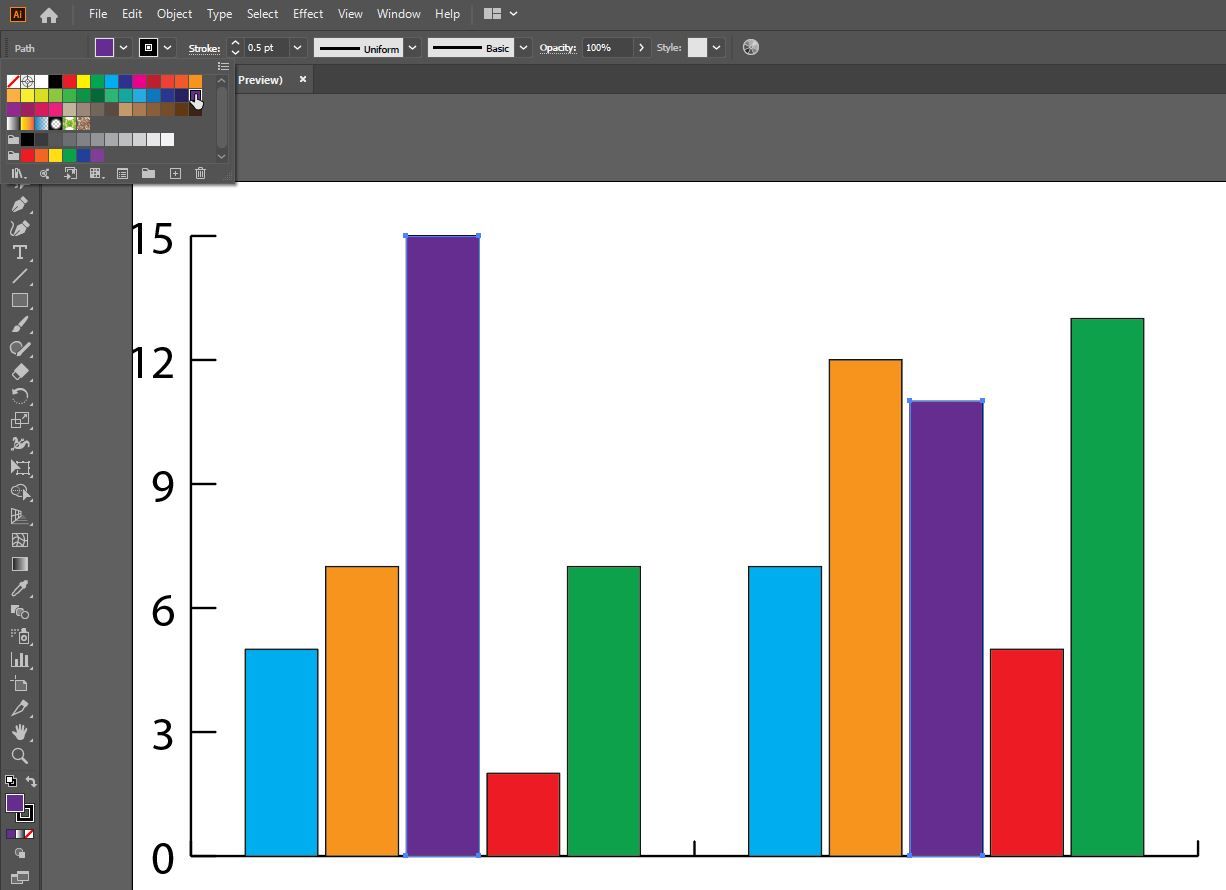
اگر در زمان ساخت اینفوگرافیک میخواهید فونت را تغییر دهید، روی ابزار Selection Tool کلیک کنید یا کلید V را از روی کیبورد خود فشار دهید. سپس روی متنی که میخواهید تغییر دهید کلیک کرده و فونت مورد نظر خود را از قسمت Character انتخاب کنید.
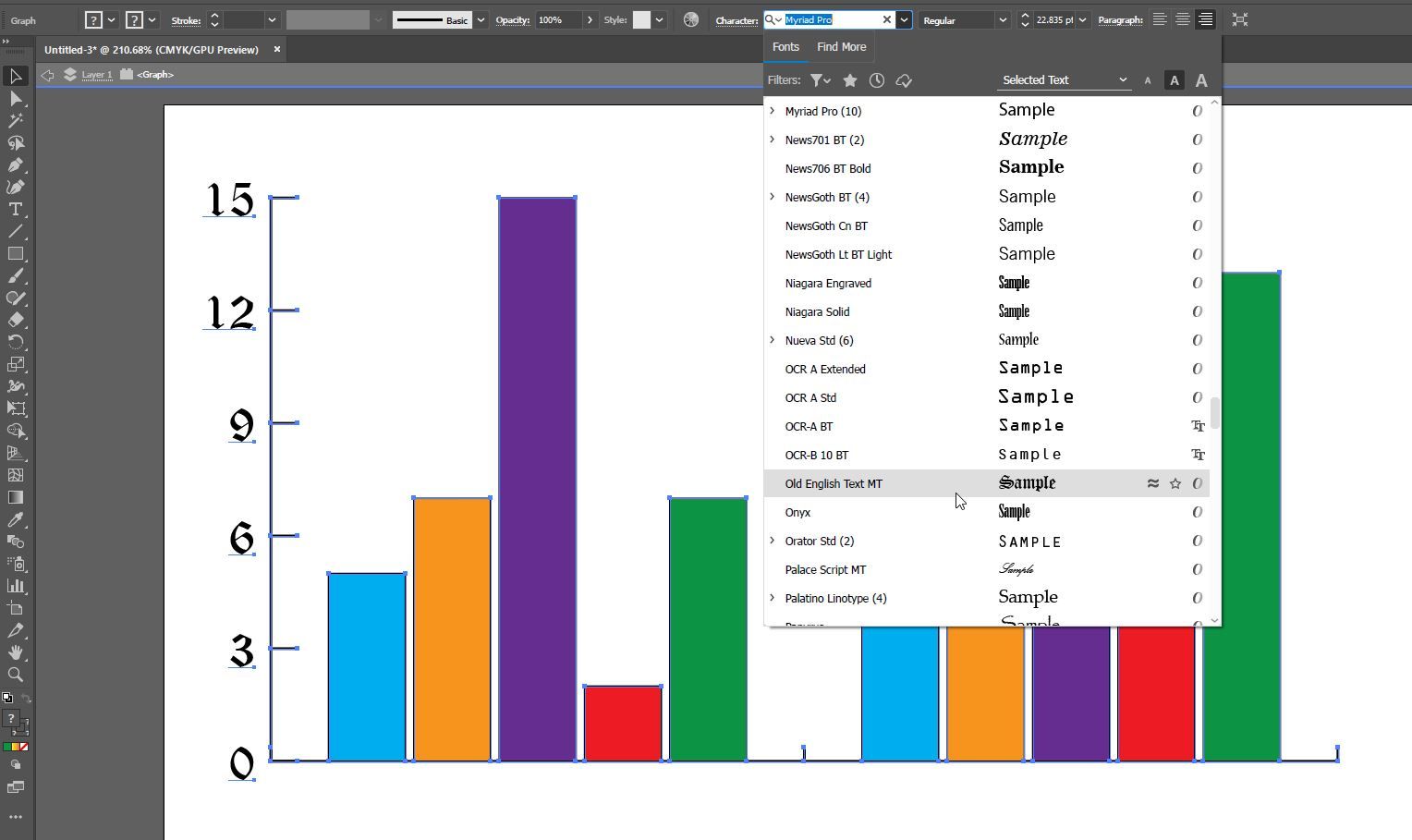
نحوه به روزرسانی دادهها
در این قسمت از آموزش اینفوگرافیک در ایلوستریتور با نحوه ایجاد تغییر در نمودار طراحی شده آشنا میشوید. در صورتی که دادههای شما تغییر کرده است و میخواهید نمودار خود را تغییر دهید میتوانید با راست کلیک کردن روی نمودار آن را انتخاب کرده و با زدن گزینه Data این کار را انجام دهید.
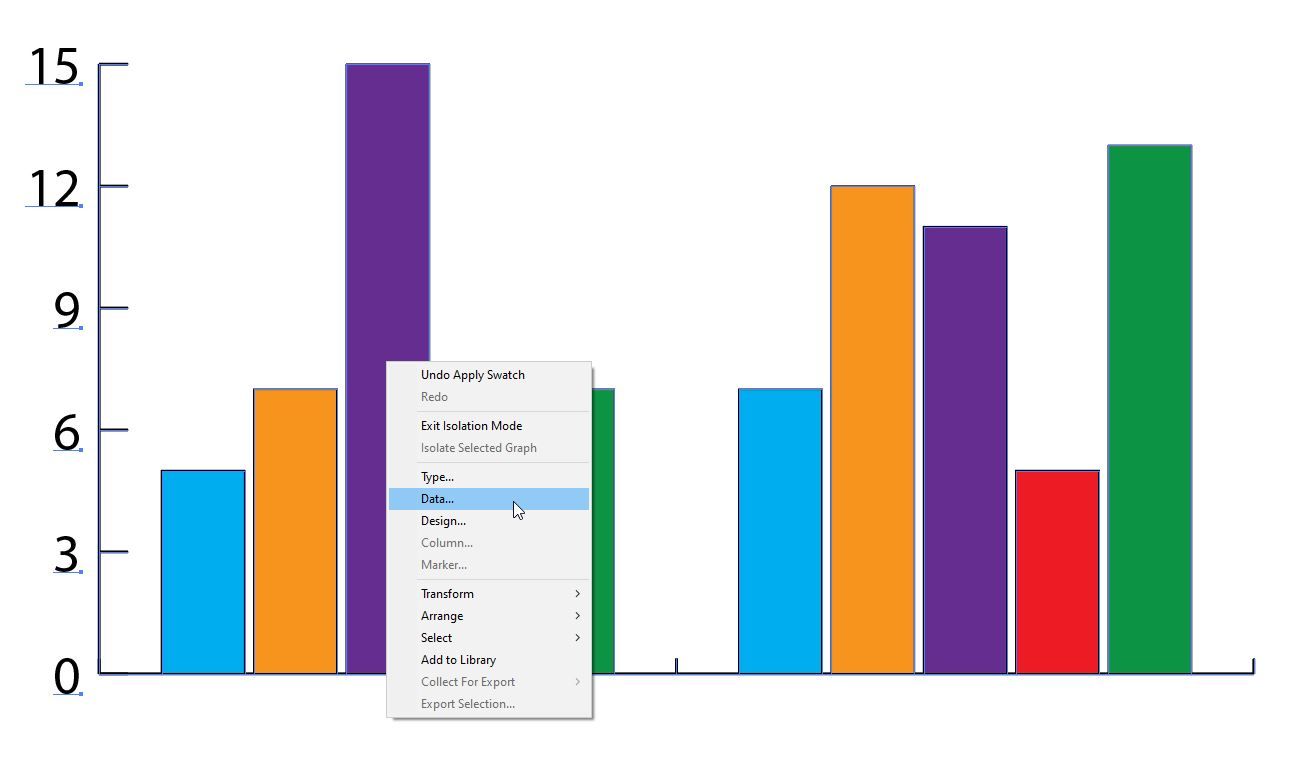
حالا پنجره قبلی باز میشود و در آنجا میتوانید اعداد را هر طور که میخواهید تغییر دهید. پس از تغییر اعداد، کلید Enter را فشار دهید تا بلافاصله تغییر را در نمودار خود مشاهده کنید.
پیشنهاد مطالعه: آموزش ابزار پن در ایلوستریتور به صورت تصویری
افزودن متن به اینفو گرافیک
در این قسمت از آموزش طراحی اینفوگرافیک، افزودن متن به آن را یاد میگیرید. اگر میخواهید متن را به نمودار خود اضافه کنید، تنها کاری که باید انجام دهید این است که متن را در دادههای نمودار خود وارد کنید. با این حال، باید ابتدا متن را وارد کنید، سپس اعداد را وارد کنید.
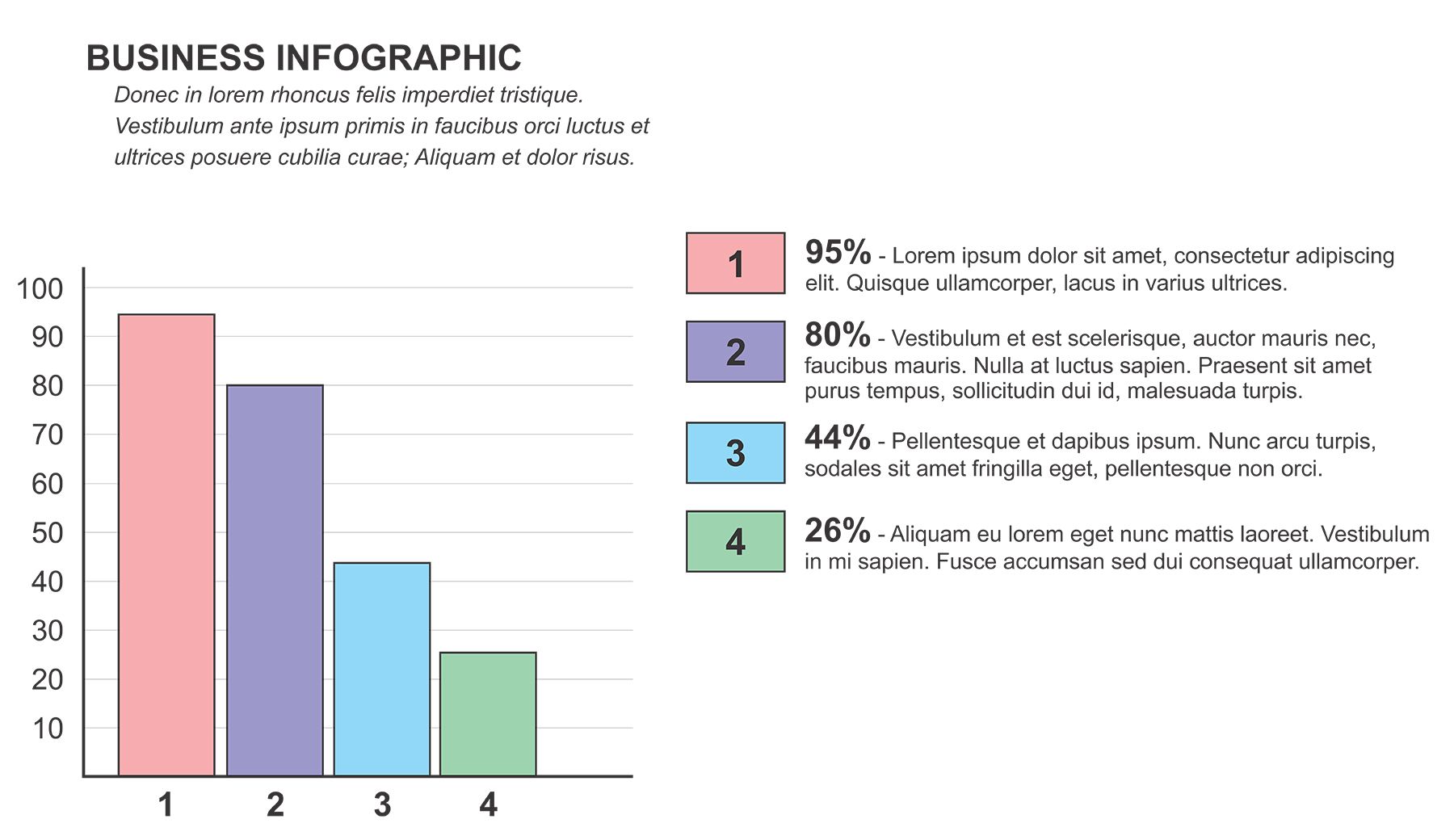
سخن پایانی
انواع مختلفی از اینفوگرافیکها وجود دارد که میتوانید در Adobe Illustrator ایجاد کنید. در این آموزش اینفوگرافیک در ایلوستریتور با سادهترین شکل ایجاد اینفو گرافیک آشنا شدید. شما میتوانید چند نمونه اینفوگرافیک ایلوستریتور را با همین روش ایجاد کنید تا به روند طراحی آن مسلط شوید. گفتنی است که ادوب ایلوستریتور فرایند ایجاد اینفوگرافیکها را بسیار ساده میکند. یعنی شما میتوانید در این نرمافزار اینفوگرافیک لایه باز را نیز ایجاد کنید. شما با تکرار و تمرین مواردی که در آموزش ساخت اینفوگرافی با ایلوستریتور گفته شد میتوانید نمودارهای جذابی بسازید که افراد را به خود جذب کند.
پیشنهاد مطالعه: آموزش ایلوستریتور در اندروید – معرفی اپلکیشنهای برتر
آموزش ایلوستریتور در مکتب خونه
ایلوستریتور، نرمافزاری قدرتمند در دنیای طراحی و گرافیک است. این نرمافزار قابلیتهای زیادی دارد که امکان طراحی هر طرحی را فراهم میکند. به همین علت بازار کار پر رقابتی دارد و شرکتهای بسیاری خواهان استخدام افراد مسلط به ایلوستریتور هستند. چنانچه شما هم علاقهمند به یادگیری این نرمافزار همهفنحریف هستید، میتوانید همین حالا در دورههای آموزش ایلوستریتور مکتب خونه که بهصورت آنلاین برگزار میشوند شرکت کنید.